Photoshop Pattern Hazırlayalım
1 sayfadaki 1 sayfası • Paylaş
 Photoshop Pattern Hazırlayalım
Photoshop Pattern Hazırlayalım
 Photoshop kullanıcıları bir çok çalışmalarınızda kullanılan hazır Pattern kendimize göre hazırlayabiliriz çalışmamızda Pattern nasıl hazırlanıyor onu öğreneceğiz.
Photoshop kullanıcıları bir çok çalışmalarınızda kullanılan hazır Pattern kendimize göre hazırlayabiliriz çalışmamızda Pattern nasıl hazırlanıyor onu öğreneceğiz.1-İlk olarak yeni bir çalışma sayfası açalım 8px 8px 72 resolution olsun.

2-Navigator panelden sahedeki çalışma sayfamızı zoom yapalım 1600% Pencil Tool aracını seçelim 1 px fırça alalım renk olarak siyah seçelim örnek resimdeki şekli oluşturalım.

3- Edit>Define Pattern seçelim açılan pencereye hazırladığımız pattern için isim verelim. Örnek resimler.

4-Hazırladığımız pattern şimdi örnek uygulamalarda kullanalım. Ben değişik uygulamalar yapmak için 475×200px sayfa açtım rectangle tool aracı ile kare oluşturdum yeni layer ekledim şimdi Edit>fill (shift+F5) açılan panelden Use Pattern seçimini yaptıktan sonra Custom Pattern panelinden hazırladığımız patterni seçip ok diyoruz.
5-Sahnedeki seçili karenin içine çizgilerimiz oluşmuş oldu yeni layer ekleyelim siyah renk ile dolduralım çizgi layerin altına alalım çizgi layerimiz Pattern uyguladığımız layere Layer Style>Color Overlay uygulayalım renk olarak 242424 uygulayalım. Örnek resimdeki 1 örnek diğer örneklerde renk değişimi yapılarak uygulandı.

6-Diğer örnek uygulamalarımız bu uygulamalarda resimler ve butonlar üzerindede uygulayabilir hoş görünümler elde edebiliriz.

PSD BURADAN İNDİRİNİZ. O siteden alınmadığı için.
 Similar topics
Similar topics» Photoshop Pattern Hazırlayalım
» Online Photoshop - İnternetten Photoshop
» Pattern Nasıl Yüklenir?
» photoshop cs 2
» Photoshop StyLe's (:
» Online Photoshop - İnternetten Photoshop
» Pattern Nasıl Yüklenir?
» photoshop cs 2
» Photoshop StyLe's (:
1 sayfadaki 1 sayfası
| Konu Linkleri | |||
|---|---|---|---|
| URL: | |||
| BBCode: | |||
| HTML: | |||
Bu forumun müsaadesi var:
Bu forumdaki mesajlara cevap veremezsiniz


